Chưa có sản phẩm trong giỏ hàng.
Kho Kiến Thức
Cách bật, tắt kết nối bluetooth trên máy tính, laptop Windows 7, 8, 10 nhanh, đơn giản
Web Trường Thịnh Group có bài: Cách bật, tắt kết nối bluetooth trên máy tính, laptop Windows 7, 8, 10 nhanh, đơn giản Trong bài viết này, Chúng Tôi sẽ hướng dẫn bạn cách bật, tắt kết nối Bluetooth trên máy tính, laptop Windows 7, 8, 10 nhanh gọn và đơn giản nhất. Mời bạn cùng theo dõi nhé.
Trong bài viết này, Chúng Tôi sẽ hướng dẫn bạn cách bật, tắt kết nối Bluetooth trên máy tính, laptop Windows 7, 8, 10 nhanh lẹ và đơn giản nhất. Mời bạn cùng theo dõi nhé.
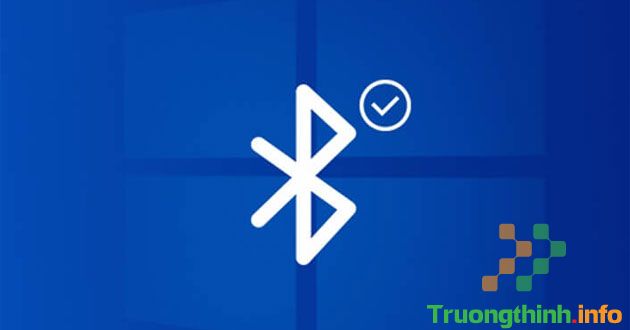
Cách bật, tắt Bluetooth trên laptop Windows 7 đơn giản, nhanh chóng
Bước 1: Bạn nhấp chuột chọn Menu Start , sau đó chọn Control Panel và chọn tiếp Network and Internet .
Xem thêm: bán sạc laptop quận phú nhuận vs dịch vụ cài đặt máy tính quận 5 vs dịch vụ thay màn hình laptop vs
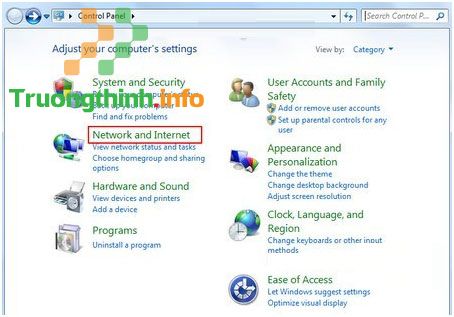
Bước 2: Trong cửa sổ Network and Internet , bạn chọn Network and Sharing Center .
Xem thêm: cài đặt máy tính quận bình thạnh vs thay màn hình laptop quận 4 vs thay pin laptop quận 9 vs
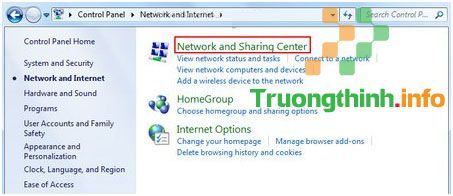
Bước 3: Tại đây, bạn click tiếp Change adapter settings .
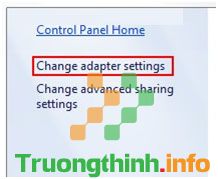
Cuối cùng, bạn click chuột phải vào Bluetooth Network Connection , chọn Disable để tắt Bluetooth.
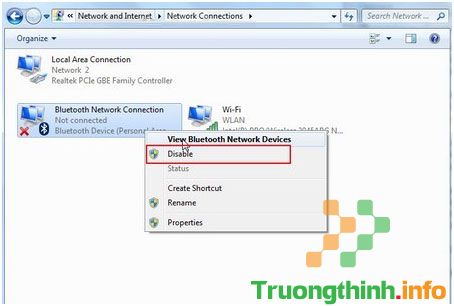
Cách tắt, mở Bluetooth Win 8
Nếu bạn đang sử dụng laptop Dell, HP… hệ điều hành Win 8 thì có thể thực hiện cách mở Bluetooth theo các bước sau đây:
Bước 1: Nhấn tổ hợp phím Windows + C (hoặc rê chuột vào góc dưới bên phải để hiện thanh Charms).
Bước 2: Tiếp theo, bạn chọn Settings rồi tiếp tục chọn Change PC Settings . Sau đó, chọn phần Wireless và chọn bật tắt Bluetooth như hình phía dưới.
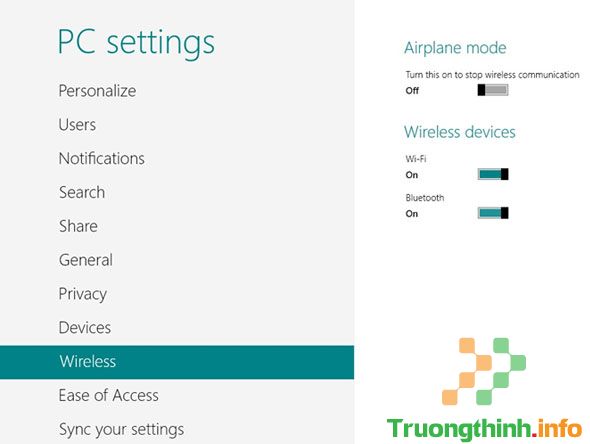
Còn nếu bạn đang sử dụng laptop chạy hệ điều hành Win 8.1 thì có thể thực hành cách mở Bluetooth theo các bước sau:
- Chọn Setting .
- Sau đó, chọn Change PC settings .
- Tiếp đến bạn chọn PC and devices rồi chọn Bluetooth và bật lên là được.
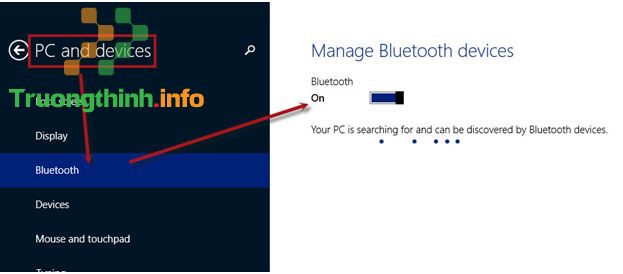
Cách tắt, cách bật Bluetooth trên laptop Win 10
Bước 1: Để tắt bật Bluetooth trên Windows 10, chúng ta chỉ cần mở menu Action Center bằng tổ hợp phím Windows + A lên. Sau đó, bạn nhấn vào nút On để khởi động Bluetooth, tính năng này sẽ tự động dò tìm cho bạn các loại thiết bị đã kết nối trước đó.

Lưu ý: Nếu là thiết bị mới, bạn phải kết nối bằng tay, cụ thể là bấm chuột phải vào đó rồi vào Go to Settings .
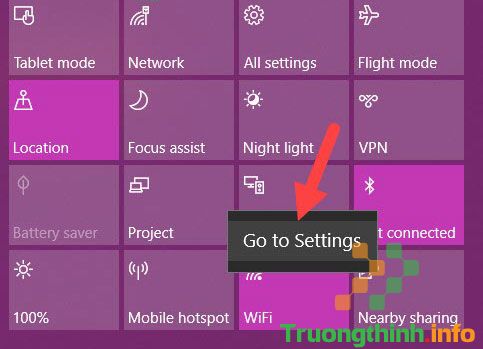
Bước 2: Ở đó chính là giao diện chính của Bluetooth, bạn chỉ cần bấm vào ON để kích hoạt Bluetooth.
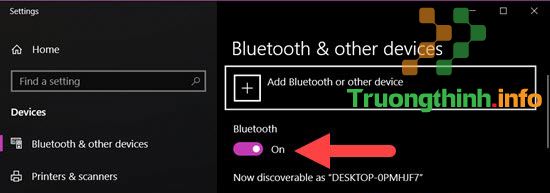
Bước 3: Sau đó nhấn vào Connect với list các thiết bị ở dưới hiện ra nếu có.
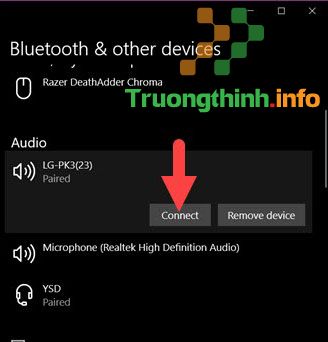
Bước 4: Trong tình huống Bluetooth không thu được thiết bị, bạn nhấn vào Add Bluetooth or other device để tiến hành dò sóng Bluetooth để bắt được những thiết bị khác.
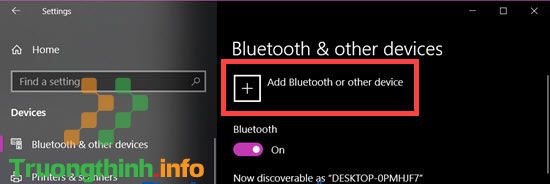
Bước 5: Ở đây bạn chỉ cần click vào thiết bị hiển thị sau khi dò bằng Bluetooth.
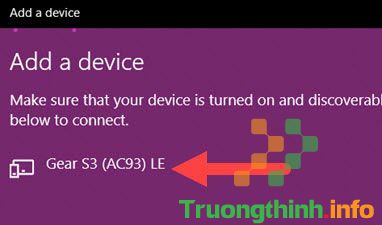
cách bật bluetooth trên laptop, cách bật bluetooth trên máy tính, cách mở bluetooth trên laptop, cách kết nối bluetooth trên laptop, cách mở bluetooth trên máy tính, cách kết nối bluetooth trên máy tính
Nội dung Cách bật, tắt kết nối bluetooth trên máy tính, laptop Windows 7, 8, 10 nhanh, đơn giản được tổng hợp sưu tầm biên tập bởi: Trường Thịnh Group. Mọi ý kiến vui lòng gửi Liên Hệ cho truongthinh.info để điều chỉnh. truongthinh.info tks.
